Scarica e archivia i film dall'app Film e TV di Windows 10
Microsoft Windows 10 Eroe Taglio Del Cavo / / March 17, 2020
Ultimo aggiornamento il

Sebbene lo streaming di film e programmi TV sia eccezionale, a volte dovrai scaricare un film o un programma TV acquistato da Microsoft per la visualizzazione offline.
Da Microsoft e Movies Anywhere hanno unito le forze, l'app Movies & TV su Windows 10 è molto più attraente. Ti offre un'altra opzione praticabile per l'acquisto di film digitali. Prima della partnership, i film acquistati da Microsoft potevano essere visualizzati solo su dispositivi Windows 10. Ma ora, i film acquistati da Microsoft, Google, Amazon, Apple o Vudu si sincronizzeranno tutti in un armadietto digitale basato su cloud centrale.
Sebbene ciò ti consenta di vedere film su dispositivi diversi, a volte vuoi un film utile per le volte in cui sei offline. E Microsoft ti consente di scaricare i film che hai acquistato. Ecco uno sguardo a come scaricare i film acquistati e gestire dove sono memorizzati.
Scarica i media acquistati su Windows 10
Per scaricare film e programmi TV
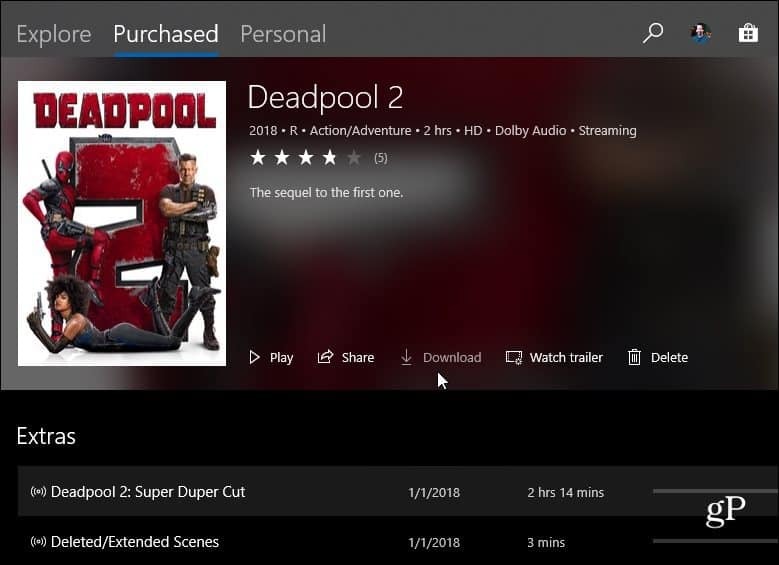
Quindi scegli la qualità che desideri scaricare. Ovviamente, se lo spazio su disco è un problema, ti consigliamo di scaricare la versione a risoluzione inferiore. Vale la pena notare che con Film ovunque, puoi scaricare i film acquistati da un altro negozio sul tuo PC Windows, il che fa parte del suo fascino.
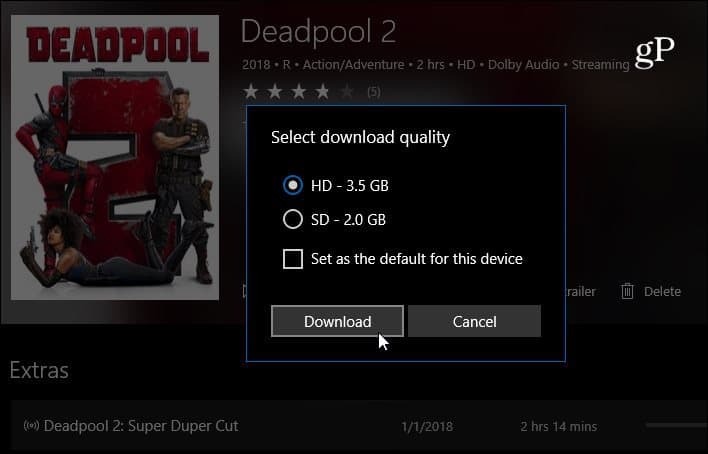
Per rimuovere un film o programma TV scaricato, fai clic sul titolo e fai clic sul pulsante "Rimuovi download" sotto la descrizione.
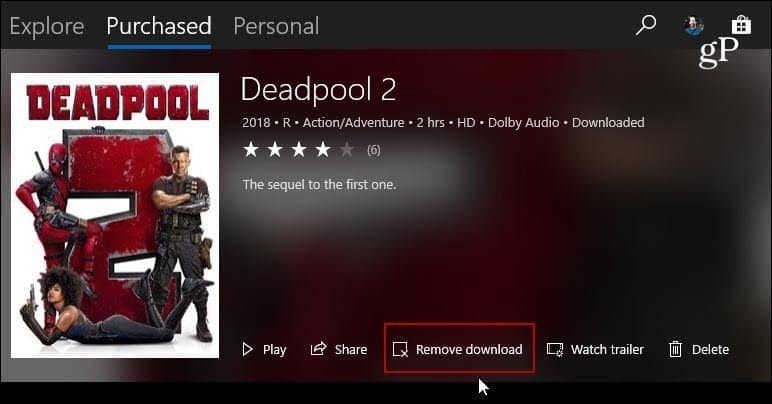
Cambia dove sono memorizzati i film scaricati
I filmati scaricati vengono archiviati sull'unità locale per impostazione predefinita. Ma potresti voler cambiare questo comportamento, soprattutto se hai un'unità a bassa capacità. È possibile modificarlo in modo che vengano scaricati su un'unità esterna o unità di rete. Per fare ciò, apri l'app Movies & TV e vai in Impostazioni e fai clic su "Modifica le impostazioni di archiviazione" dal menu.

L'app Impostazioni verrà avviata e ti porterà alla sezione Archiviazione. Da qui, scegli "Cambia dove vengono salvati i nuovi contenuti" sotto il Altre impostazioni di archiviazione sezione.
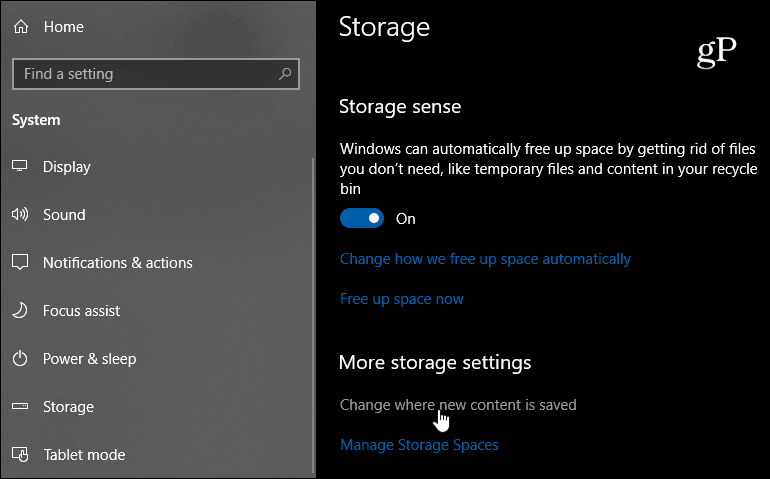
Nella schermata successiva, puoi cambiare la posizione in cui sono salvati vari media e altri elementi. Da "I nuovi film e programmi TV verranno salvati in" e scegli l'unità che desideri, quindi fai clic su Applica.
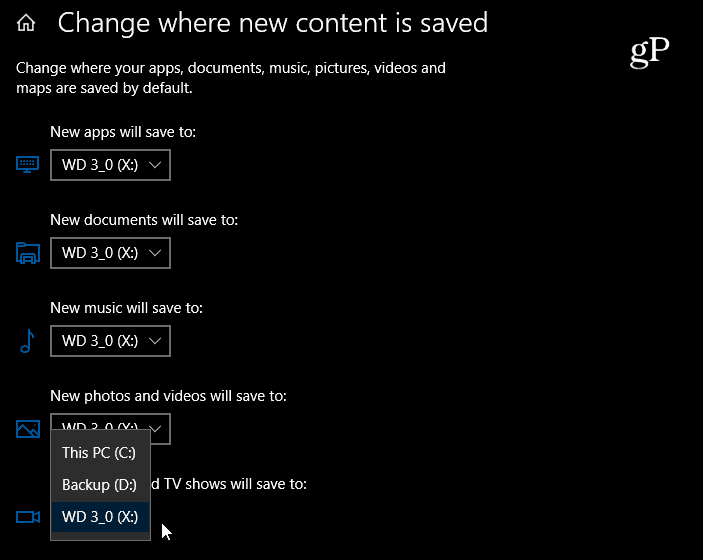
Mentre questo articolo si concentra sul download di film sul tuo dispositivo Windows 10, puoi anche scaricare programmi TV acquistati da Microsoft Store. Segui semplicemente gli stessi passaggi che faresti con un film. E quando si tratta di avere contenuti video disponibili sul tuo PC Windows 10 mentre sei offline, ricorda che puoi scaricare film e TV Netflix, pure.



